TP-Link安防产品软件下载指南
在现代家庭和企业中,信息技术的进步使得安防系统的使用变得越来越普遍。TP-Link作为知名的网络设备制造商,其提供的安防产品在市场上享有良好声誉。无论是寻求提高家庭安全性,还是为了保障企业财产安全,TP-Link的安防产品都是一个理想的选择。但对于一些用户而言,如何找到正确的软件下载链接、如何安装软件以及设置设备可能是一个较为复杂的过程。在本篇文章中,我们将全面介绍TP-Link安防产品的软件下载、安装和使用方法,并回答几个用户常见的问题。
一、TP-Link安防产品的种类和特点
TP-Link的安防产品主要包括网络摄像头、监控录像机及相关的配件。以下是一些主要产品及其特点:
1. 网络摄像头:TP-Link的网络摄像头具有高清晰度录像、夜视功能、远程监控等特点。部分产品还有双向音频功能,可以实时与访客进行沟通。
2. 监控录像机:TP-Link的监控录像机支持多路视频输入,并提供长时间的录像存储能力。用户可以通过APP远程观看实时视频并查看历史录像。
3. 配件:包括各种支架、线缆和电源适配器,确保用户可以方便地安装和调试设备。
二、TP-Link安防软件下载步骤

下载TP-Link安防产品的软件非常简单。用户可以通过官网下载来确保所下载的软件安全性和可靠性。以下是具体步骤:
1. 打开TP-Link官网:用户可以在浏览器中输入TP-Link的官网地址(www.tp-link.com)进入官网首页。
2. 选择“支持”选项:在官网首页,找到并点击“支持”选项,进入支持页面。
3. 搜索所需产品:在支持页面的搜索框中,输入所需安防产品的型号,例如“TP-Link Tapo C200”,然后点击搜索。
4. 官网提供的资源:在搜索结果中,找到对应的产品页面,页面中会列出该产品的固件、驱动程序和软件下载链接。选择适合你操作系统的软件进行下载。
5. 安装软件:下载完成后,双击安装包,按照提示完成安装即可。
三、如何安装和配置TP-Link安防产品
一旦软件安装完成,便可以开始配置TP-Link安防产品。以下是详细步骤:
1. 连接设备:根据产品手册,使用网线将网络摄像头或监控录像机连接至路由器,并为其提供电源。确保设备正常供电和联网。
2. 打开软件:运行下载好的TP-Link软件,通常软件会自动扫描局域网内的TP-Link安防设备。
3. 设备添加:软件会显示可用的设备,用户可以选择要添加的设备,点击“添加设备”按钮。若产品要求,也可扫描设备背后的二维码进行快速添加。
4. 配置设置:按软件提示,配置设备的基本设置,包括网络设置、录像计划、报警设置等。设置完成后,记得保存。
四、常见问题解答
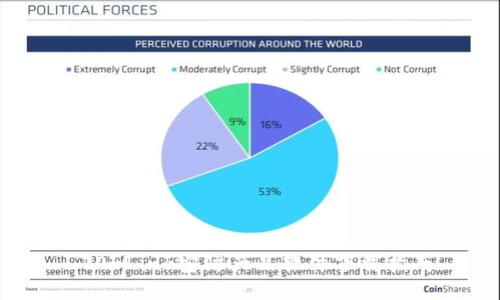
1. 如何解决TP-Link安防产品连接不稳定问题?
很多用户在使用TP-Link安防设备时会遇到连接不稳定的问题。这种情况可以由多方面因素导致,如网络信号弱、设备设置不当等。以下是一些解决方案:
1. 检查网络信号:确保网络摄像头或录像机处于良好的Wi-Fi信号范围内。如果信号较弱,尝试将设备移动至更靠近路由器的地方。
2. 更新固件:有时固件版本过旧会导致连接不稳定。用户可以在TP-Link官网上下载最新的固件,按照说明进行升级。
3. 重启设备:很多时候,简单的重启可以解决设备间的连接问题。断开电源再重新接上,设备重启后再尝试连接。
4. 检查网络设备:确认路由器是否正常工作,网络带宽是否足够。如果网络设备有问题,可能会影响所有连接设备的稳定性。
2. TP-Link安防产品是否支持手机远程监控?
是的,TP-Link安防产品支持手机远程监控。通过下载TP-Link的手机应用程序,如Tapo或TP-Link Kasa,用户可以在手机上随时随地监控摄像头画面。
1. 下载并安装应用程序:根据自己的手机设备操作系统,访问App Store或Google Play下载TP-Link的相关应用程序。
2. 登录账号:打开应用程序并使用TP-Link账号登录。如果没有账号,可以在应用中注册。
3. 添加设备:在手机应用中,选择“添加设备”,然后根据提示扫描摄像头的二维码或输入设备编号,完成设备的添加。
4. 远程监控:设置完成后,用户就可以在手机上实时查看摄像头画面,进行录像回放和其他操作。通过应用程序,用户还可以接收到设备的推送通知,确保不会错过任何异常情况。
3. 如何设定TP-Link安防系统的录像计划?
在TP-Link的安防产品中,录像计划的设置是用户最常用的功能之一。通过合理的录像计划,用户可以确保在需要时获得重要的监控画面。
1. 登录管理界面:打开TP-Link的安防管理软件,登录到设备的管理界面。
2. 找到录像设置项:在管理界面中,找到“录像管理”或“录像设置”选项。
3. 设置录像周期:用户可以选择根据实际需要设定录像的开始和结束时间。例如,可以选择每晚9点至早上6点进行录像。
4. 选择录像模式:根据需求选择常规录像、事件录像(如运动检测时录像)或定时录像。设置完成后,保存并应用更改。
4. TP-Link安防产品的存储方式有哪些?
TP-Link安防设备通常具有多种存储方式,以满足用户不同的存储需求。以下是几种常见的存储方式:
1. 本地存储:多数TP-Link监控录像机支持使用SD卡进行本地存储,用户可以根据需要插入容量合适的SD卡以保存录像文件。
2. 网络附加存储(NAS):部分TP-Link设备支持连接到网络附加存储设备,用户可以将监控录像直接保存到NAS中,方便集中管理和访问。
3. 云存储:TP-Link还提供云存储服务,用户可以选择在线保存录像内容。这样可以在设备受损或丢失的情况下,确保重要视频资料不会丢失。
总结
TP-Link安防产品的可用性及其多功能性使其在家庭和商业环境中成为理想的选择。合理下载、安装软件并进行设备设置是用户能够享受安全监控的关键。同时,以上问题的解答有助于用户更深入了解和有效使用TP-Link安防产品,确保其设备能够发挥最佳性能。
希望本篇文章能帮助到您,如果在使用TP-Link安防设备时遇到其他问题,请随时搜索TP-Link官网或相关的用户社区获取帮助。



